文章详情页
Win10电脑总是自动安装乱七八糟的软件怎么办?
浏览:18日期:2022-07-07 11:04:07
Win10电脑总是自动安装乱七八糟的软件怎么办?相信不少朋友都遇到这种情况,Win10会自动安装写莫名其妙的软件,不但影响了用户体验,而且还可能给电脑带来风险,那么要如何防止Win10电脑自动安装乱七八糟的软件呢?请看下面小编为大家带来的方法。
1、首先启动电脑进入win10系统,同时按下win+r键打开运行程序,如下图所示。
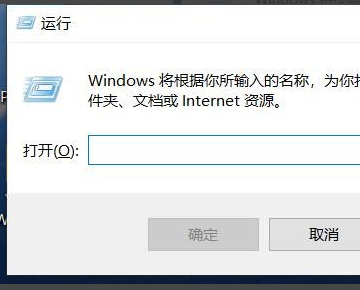
2、随后输入gpedit.msc命令回车(点击确定),如下图所示。
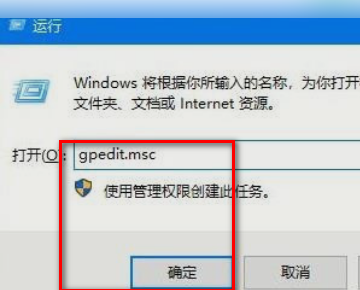
3、在界面中依次展开:计算机配置-管理模板-windows组件-windows Installer,如下图所示。
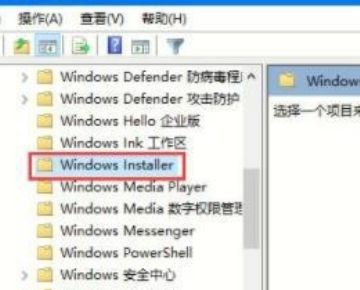
4、随后在右侧双击禁止用户安装,如下图所示。
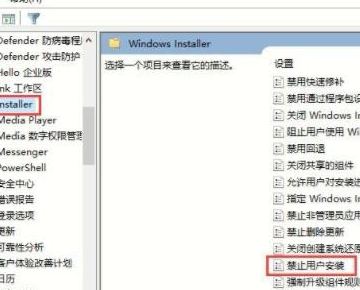
5、最后直接选择已启用,在用户安装行为下选择隐藏用户安装并点击确定即可。
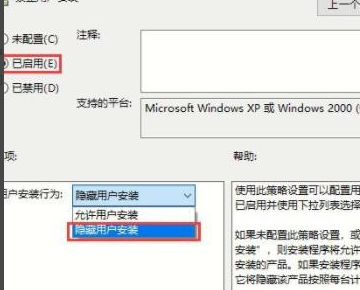
相关文章:
1. Linux Mint系统怎么卸载程序? Linux卸载不需要应用的技巧2. Win10系统360浏览器搜索引擎被劫持解决方法 3. ThinkPad X13如何用U盘重装系统?ThinkPad X13使用U盘重装系统方法4. Win10可以禁用的服务有哪些?Windows10哪些服务项可以禁用?5. 统信UOS系统怎么禁止窗口特效? 统信关闭窗口特效的技巧6. 5代处理器能升级Win11吗?5代处理器是否不能升级Win11详情介绍7. Win11/Win10 上提供“试用”按钮 微软计划用“OneOutlook”替代原生“Mail”应用8. Centos 7安装Rclone如何用命令同步国外网盘文件?9. Debian图标怎么横向排列? Debian11 Xfce横排桌面图标的技巧10. uos截图保存在哪? UOS设置截图图片保存位置的技巧
排行榜

 网公网安备
网公网安备